آموزش پیکربندی افزونه امنیتی Wordfence برای سایت وردپرسی

 مدت زمان مطالعه : 8 دقیقه
مدت زمان مطالعه : 8 دقیقه  1 کامنت
1 کامنتتو دنیایی که هر روز خبر یه نوع هک یا حمله جدید به سایت ها میشنویم، داشتن یه سپر امنیتی مطمئن برای وردپرس دیگه یه انتخاب نیست؛ یه ضرورت جدیه. اگر سایتی داری که برات مهمه، چه فروشگاه اینترنتیه، چه وبلاگ شخصی، باید بدونی که مهاجما منتظر نمی مونن تا تو آماده بشی!
اینجاست که Wordfence وارد میشه؛ یکی از محبوب ترین و قوی ترین افزونه های امنیتی وردپرس که بدون پیچیدگی اضافه، می تونه سایتت رو مثل یه نگهبان همیشه بیدار محافظت کنه.
تو این آموزش، پیکربندی Wordfence رو یاد می گیری تا بتونی بهترین حالت امنیتی رو برای سایتت بسازی، بدون اینکه لازم باشه متخصص امنیت باشی!!!

Wordfence چیست و چگونه سایت شما را محافظت می کند؟
Wordfence یه افزونه امنیتی وردپرسه که با فایروال قدرتمند و اسکنر بدافزارش از سایت شما محافظت می کنه. فایروال این افزونه همه درخواست ها به سایتتون رو فیلتر می کنه و ترافیک مشکوک رو مسدود می کنه. همزمان اسکنر فایل ها، قالب ها، افزونه ها و پوشه های آپلود شما رو بررسی می کنه و اگه تغییری مشکوک یا کد خطرناک پیدا کنه، سریع اطلاع میده.
نسخه پایه این افزونه رایگانه، ولی نسخه پریمیوم هم هست که امکانات پیشرفته تری مثل مسدود کردن کشورها، اسکن زمان بندی شده و به روزرسانی قوانین فایروال در لحظه رو ارائه می کنه.
نصب و راه اندازی Wordfence
اولین کار اینه که افزونه Wordfence Security رو نصب و فعال کنید و بعد از فعال سازی، یک منوی جدید به نام Wordfence به نوار مدیریت وردپرس اضافه میشه که شما رو به داشبورد افزونه می بره.
تو داشبورد می تونید وضعیت امنیتی سایت، تعداد تلاش های ناموفق ورود، IP های مسدود شده و حملات بلاک شده رو مشاهده کنید.
تنظیمات افزونه به بخش های مختلف تقسیم شده و اغلب سایت ها می تونن از تنظیمات پیش فرض استفاده کنن، ولی بهتره یه نگاهی بهشون بندازید و در صورت نیاز تغییرشون بدید:
مرحله اول: اسکن سایت وردپرس با Wordfence
برای شروع به Scan برید و روی Start New Scan کلیک کنید.

Wordfence الان داره فایل های وردپرس قالب ها و افزونه ها رو بررسی می کنه و دنبال هر نشونه ای از تغییرات غیرعادی کد های مشکوک بک دورها یا آدرس های مخرب می گرده.
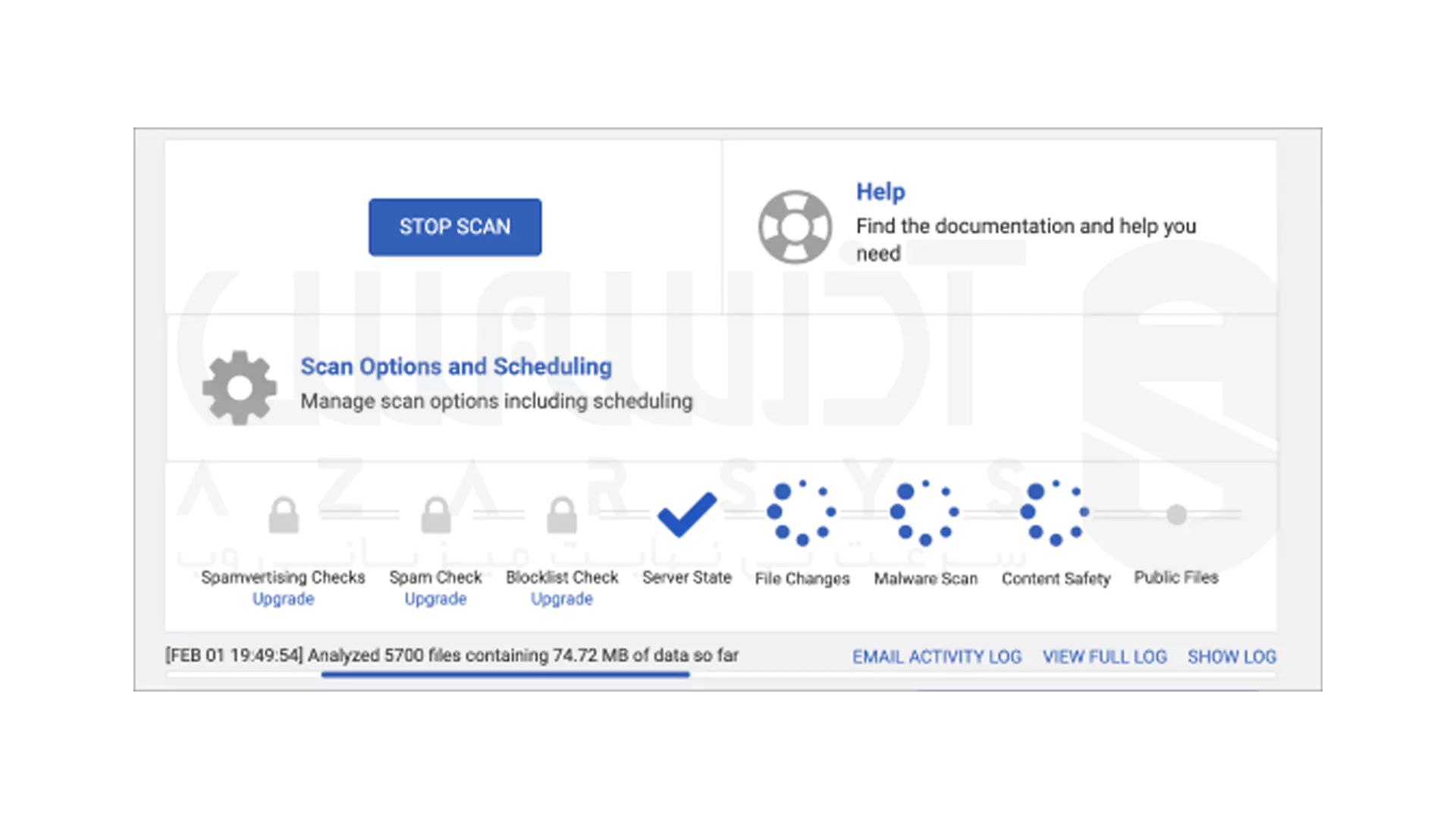
نتایج اسکن بعد از چند دقیقه براتون نمایش داده میشه اگه مشکلی پیدا شد می تونید از دکمه های Repair یا Delete استفاده کنید تا فایل ها رو تعمیر یا حذف کنید.
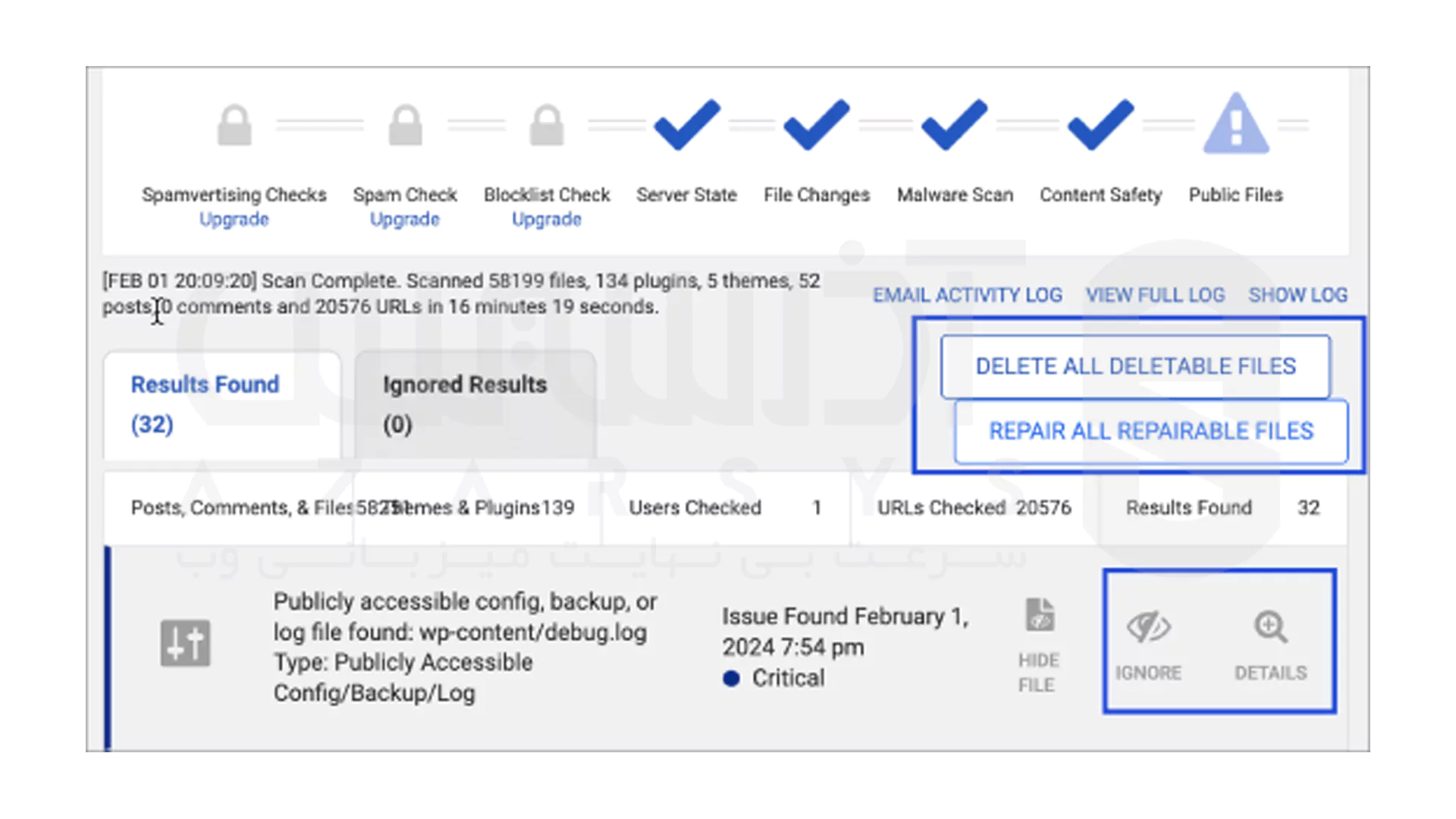
نسخه رایگان Wordfence به طور خودکار هر 24 ساعت یکبار اسکن رو اجرا می کنه ولی نسخه پریمیوم به شما امکان میده برنامه اسکن خودتون رو تنظیم کنید.
مرحله دوم: تنظیم فایروال Wordfence
Wordfence با فایروال PHP دو سطح محافظت ارائه میده:
پایه: پیش فرض و به عنوان افزونه وردپرس فعال است.
توسعه یافته: قبل از هسته، قالب ها و افزونه ها اجرا میشه و امنیت بیشتری داره.
توصیه شخصی:
برای فعال کردن سطح توسعه یافته ها به Firewall برید و روی Manage Firewall بزنید و Optimize Firewall را انتخاب کنید، فایل .htaccess رو پشتیبان بگیرید و ادامه بدید. فایروال ابتدا در حالت قرار می گیره و بعد از یک هفته فعال و محافظت شده میشه.
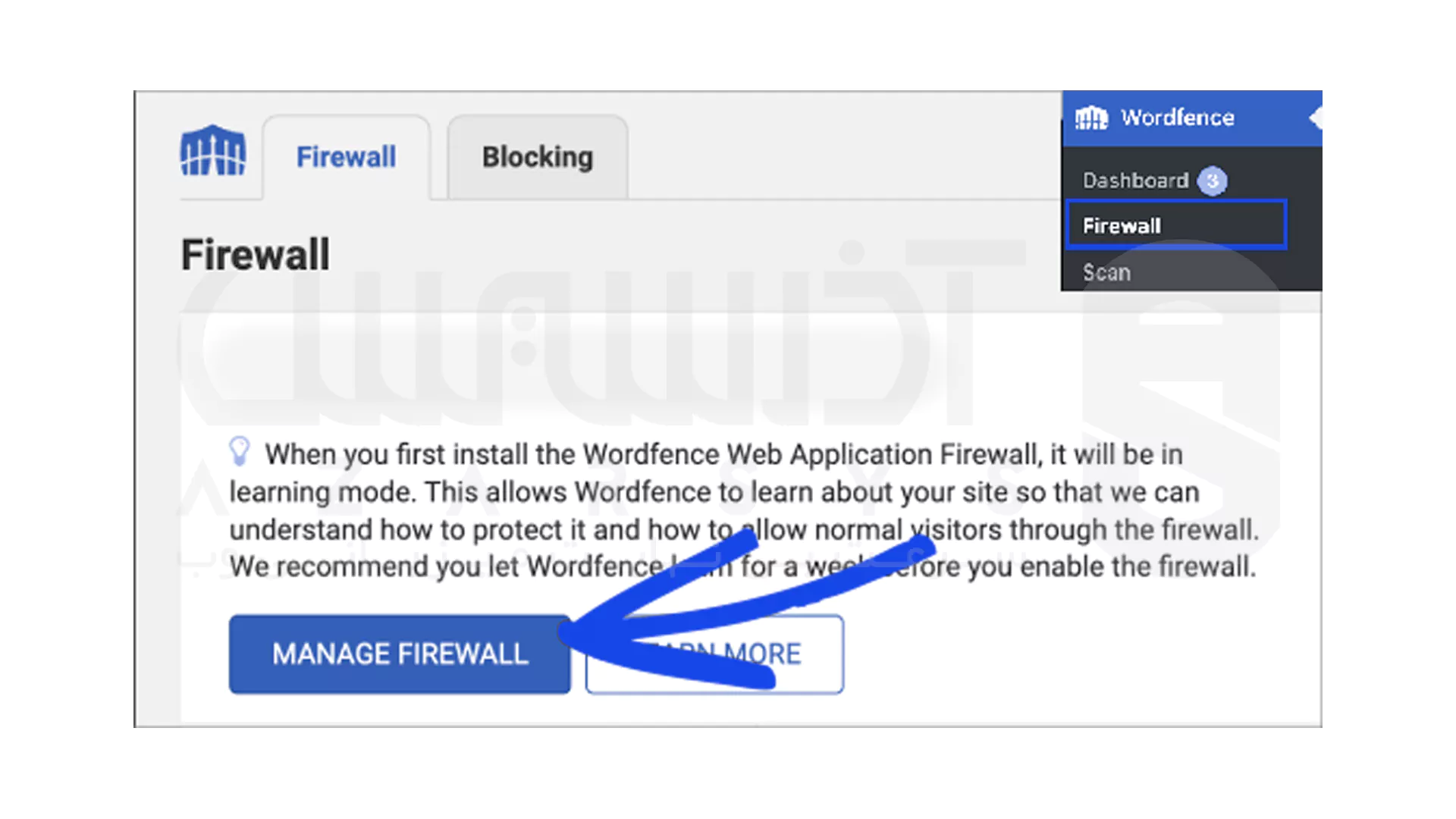
مرحله سوم: نظارت و مسدود کردن فعالیت های مشکوک
در Tools و سپس Live Traffic می تونید تمام فعالیت های سایت مثل تلاش های ورود ناموفق و IP های مشکوک رو ببینید. تو این بخش می تونید:
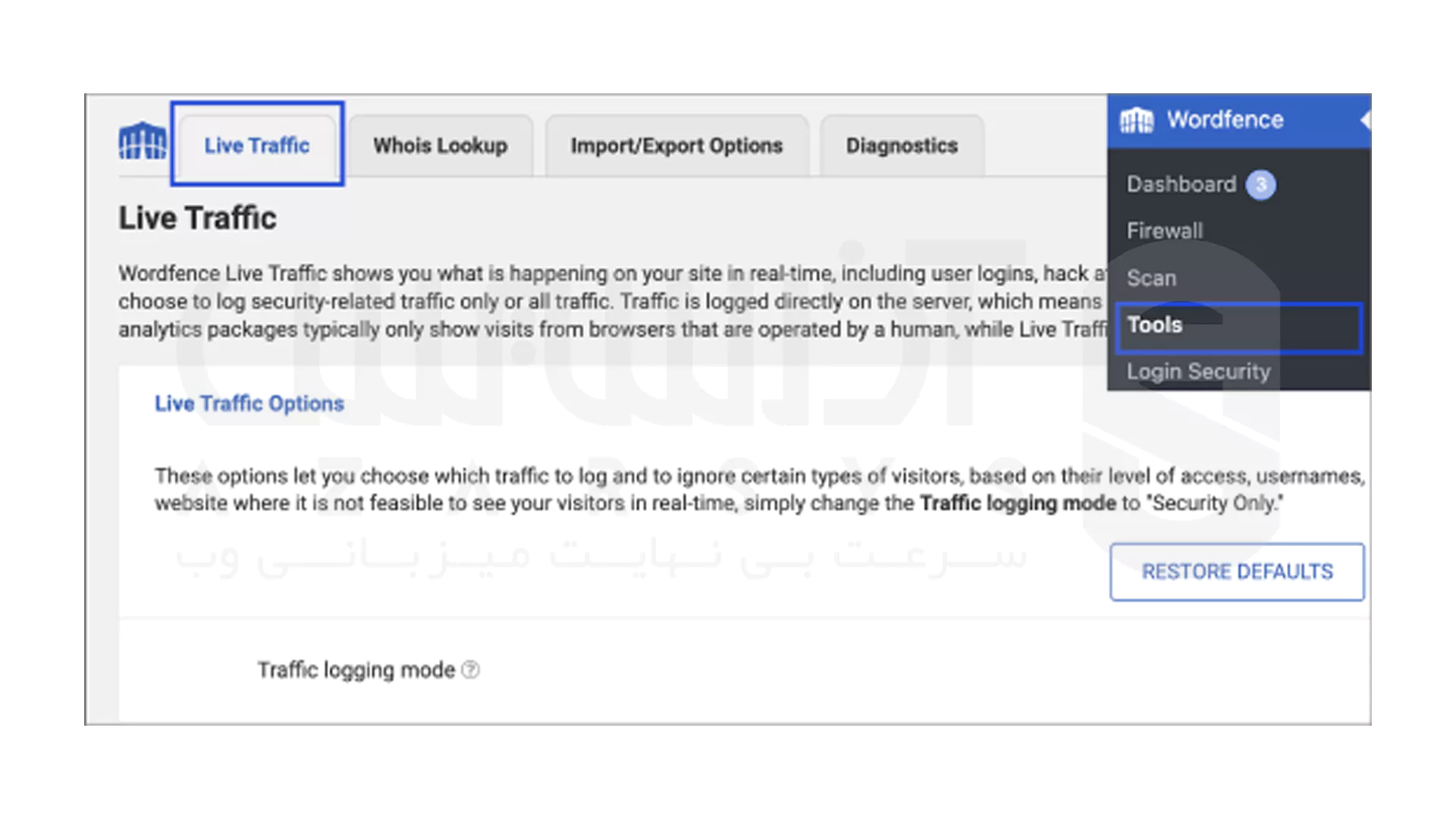
مسدودسازی IP یا کل یک شبکه
انجام WHOIS روی IP ها
فیلتر ترافیک بر اساس نوع و تاریخ
ساخت قوانین مسدودسازی با IP، کشور یا الگو های سفارشی
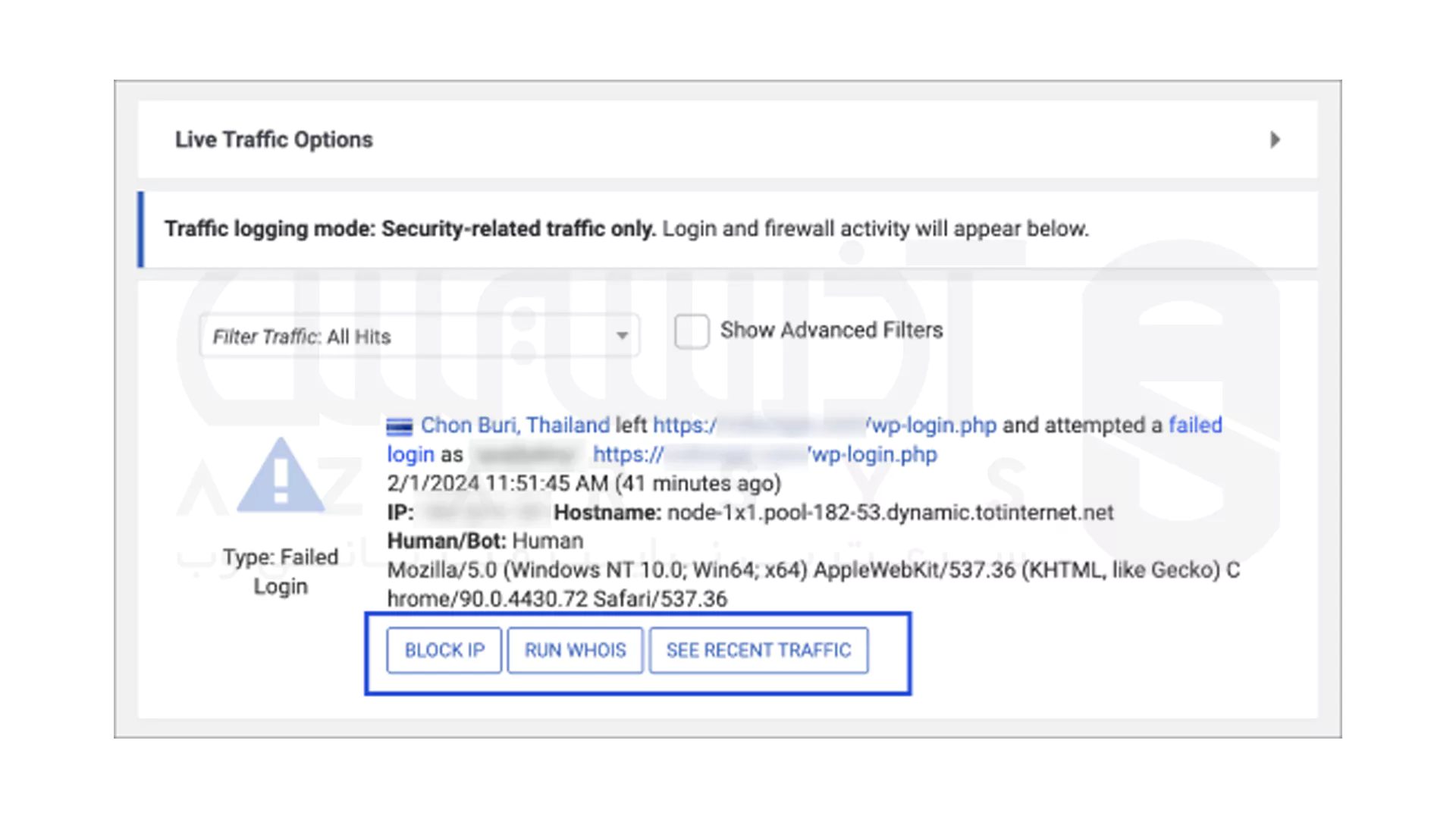
مرحله چهارم: تنظیمات و ابزارهای پیشرفته Wordfence
با مراجعه به All Options می تونید گزینه های پیشرفته مثل اعلان های ایمیل، اسکن های زمان بندی شده و فایروال پیشرفته رو روشن یا خاموش کنید.
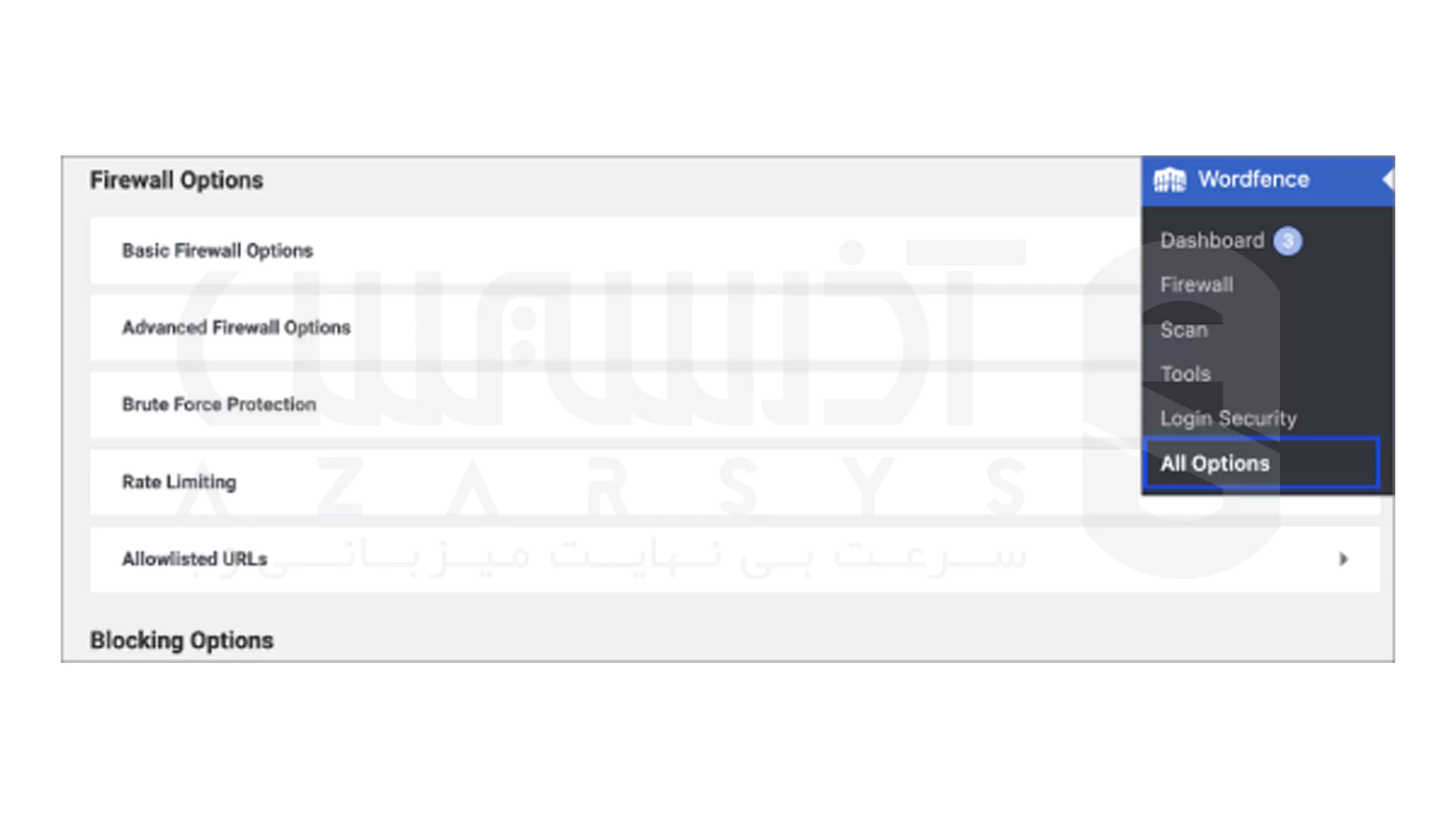
Wordfence یا Sucuri؟
Wordfence و Sucuri هر دو گزینه های خوبی برای امنیت وردپرس هستند. فرق اصلیشون تو نوع فایرواله:
Wordfence: فایروال در سطح برنامه (PHP) روی سرور اجرا میشه
Sucuri: فایروال در سطح DNS،قبل از رسیدن ترافیک به سایت پروکسی ابری اون رو فیلتر می کنه
هر دو خوبن ولی Sucuri بعضی ویژگی های اضافی داره که ممکنه به بعضی سایت ها مزیت بده.
سخن آخر
امنیت سایت چیزی نیست که بشه به شانس سپرد. وقتی وردپرس بخش مهمی از کسب و کار یا فعالیت آنلاین شما رو تشکیل میده، داشتن یه ابزار قدرتمند مثل Wordfence می تونه تفاوت بین یک سایت امن و یک فاجعه دیجیتالی باشه.
با پیکربندی درست این افزونه، شما در واقع یک نگهبان همیشه بیدار و هوشیار کنار سایتتون قرار می دید؛ کسی که لحظه ای چشم از تهدیدات برنمی داره و هر حمله ای رو قبل از اینکه آسیبی بزنه، خنثی می کنه.
فعال کردن Firewall، اجرای Full Scan و روشن کردن گزینه Two-Factor Authentication برای کاربران ادمین.
معمولاً نه؛ اما اگر سرور ضعیف باشد یا اسکن های سنگین انجام شود، ممکن است کمی روی سرعت تأثیر بگذارد.
در بیشتر موارد خیر. فقط با برخی فایروال های دیگر ممکن است نیاز به تنظیمات اضافی داشته باشد.





